近日有一些小伙伴咨询小编Microsoft Edge浏览器怎么使用flash?下面就为大家带来了Microsoft Edge浏览器使用flash的方法,有需要的小伙伴可以来了解了解哦。
第一步:首先点击开始按钮,在弹出菜单中选择Microsoft Edge的菜单项(如图所示)。

第二步:在打开的Edge浏览器主界面,点击右上角的“主菜单”按钮(如图所示)。
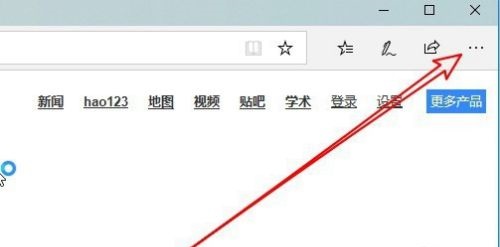
第三步:然后在弹出菜单中选择设置的菜单项(如图所示)。
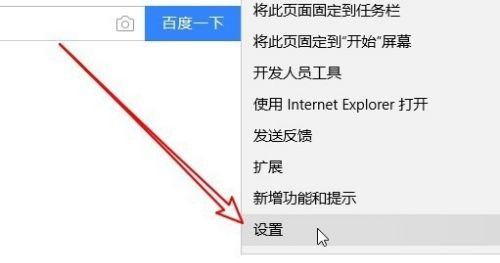
第四步:接下来在打开的Edge浏览器菜单中点击查看高级设置的按钮(如图所示)。

第五步:在打开的页面中找到使用Adobe Flash Player的设置项(如图所示)。
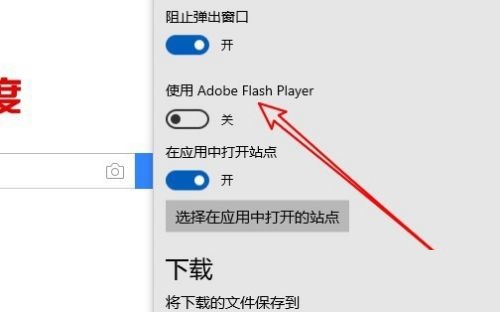
第六步:点击该设置项下面的开关,把其设置为打开的状态就可以了(如图所示)。
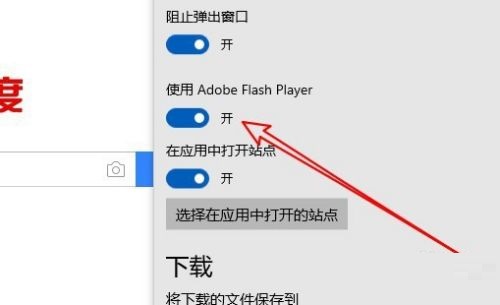
- Win7 64位旗舰版系统无法注册32位dm.dll文件如何解决?
- 电脑蓝屏代码0x0000007B怎么办?电脑蓝屏代码0x0000007B解决办法
- 达尔优A970高阶游戏鼠标驱动程序怎么使用?
- 达尔优EM915 KBS版牧马人5代鼠标驱动怎么设置?
- Win7怎么显示文件后缀名
- Win7旗舰版播放网页视频没有声音怎么办?
- Win7磁盘清理功能在哪里
- Win7怎么修改电脑IP地址
- Win7旗舰版怎么查看同一个局域网的其他电脑IP?
- 鸿蒙系统如何安装?鸿蒙系统安装方法介绍
- Win10专业版怎么设置硬盘的顺序?Win10专业版设置硬盘的顺序方法
- 华为鸿蒙2.0系统怎么安装?鸿蒙系统2.0安装教程
- 华为鸿蒙系统什么时候能升级?鸿蒙系统2.0升级时间详细介绍
- emui11鸿蒙更新名单都有什么?emui11鸿蒙更新名单介绍
- Win10专业版你的电脑遇到问题需要重新启动怎么解决?
- Win10专业版如何控制应用缩放?Win10控制应用缩放方法
- Win10专业版蓝牙鼠标抖动怎么解决?Win10蓝牙鼠标抖动解决方法
- Win10专业版使用Wps死机怎么解决?Wps死机Win10解决方法
- Win7 32位旗舰版系统下怎样快速升级驱动?
- Win10专业版无反应怎么解决?Win10无反应解决方法
- Win7旗舰版系统桌面卡死怎么办?
- Win10专业版调试前面板声音怎么调?
- Win7旗舰版系统中u盘加载缓慢怎么办?
- Win10专业版系统任务栏无反应?win10任务栏假死修复方法
- 华为鸿蒙系统如何?鸿蒙系统申请方法介绍
- PANTONE Color Manager Mac
- 钢铁之尾修改器Gamebuff
- 孤岛惊魂3 血龙修改器Gamebuff
- Voice Memo Mac
- DreamPlan Mac
- 归家异途2修改器Gamebuff
- 好咖啡
- Magoshare Data Recovery Mac
- 国土防线:革命修改器Gamebuff
- 途狐管车
- 消逝的光芒增强版二十四项修改器 閸忋劎澧梫1.2
- 黑暗之魂34K强对比画质补丁 v2.4
- 半条命2steam版修改器 v1.3
- 仙剑3修改器 v1.4
- 黑手党2四项属性修改器 v1.6
- 鬼泣5但丁的披萨饼MOD v1.56
- 术士之王五项修改器 v3.4
- 博德之门3复制咒语MOD v3.52
- 我的世界3D物品展示MOD v3.3
- 饥荒联机版鸢一折纸的宇宙mod v2.3
- treble clef
- tree
- tree fern
- tree house
- tree-lined
- tree ring
- trek
- trellis
- tremble
- tremendous
- 深深爱
- 夏夜风情
- 清穿皇贵妃生存录
- 不重开的花朵
- 主倩女 葵开向夜
- 重蹈覆辙
- 再爱你一遍
- 此心安处是吾家
- 男神们
- (综英美剧) 那名为犯罪克星的女人
- 新九品芝麻官
- 惊天动地
- 麻雀爱上凤凰
- 七剑下天山
- 桃花扇传奇
- 冲出绝境
- 不能失去你
- 新昨夜星辰
- 鲁冰花
- 凤凰四重奏